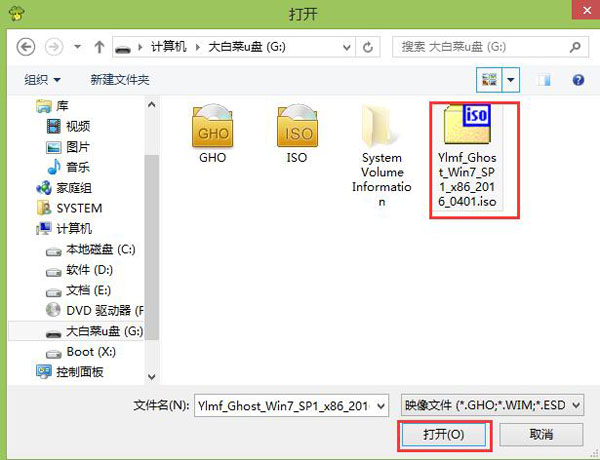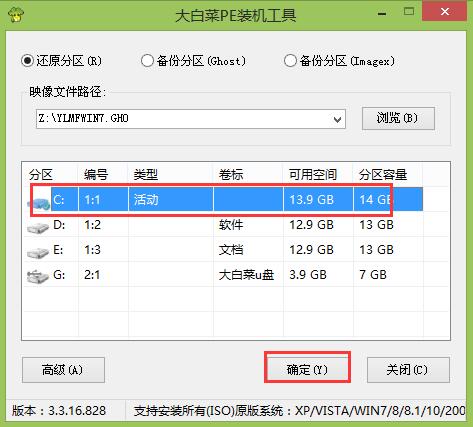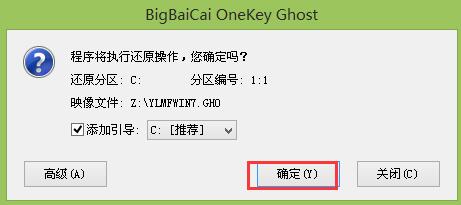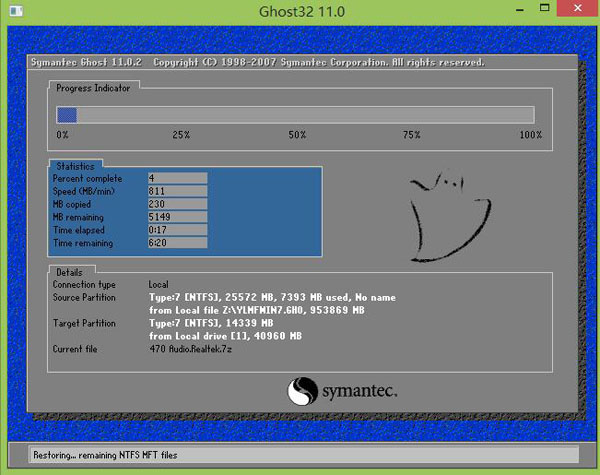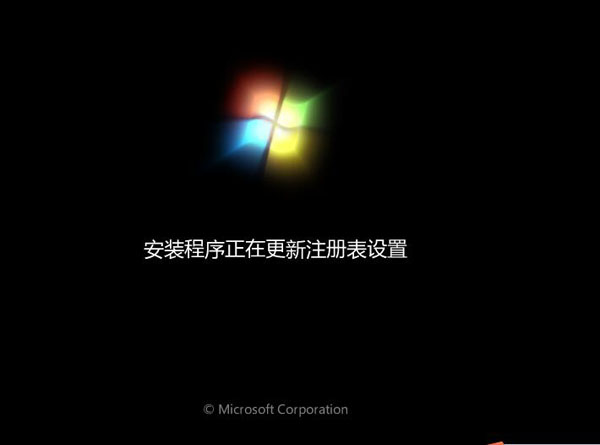大白菜u盤安裝Ghost windows7系統圖文教程(圖解)制作圖文教程(圖解)
發布時間:2021-04-14 文章來源:xp下載站 瀏覽:
|
U盤的稱呼最早來源于朗科科技生產的一種新型存儲設備,名曰“優盤”,使用USB接口進行連接。U盤連接到電腦的USB接口后,U盤的資料可與電腦交換。而之后生產的類似技術的設備由于朗科已進行專利注冊,而不能再稱之為“優盤”,而改稱“U盤”。后來,U盤這個稱呼因其簡單易記而因而廣為人知,是移動存儲設備之一。現在市面上出現了許多支持多種端口的U盤,即三通U盤(USB電腦端口、iOS蘋果接口、安卓接口)。 這里為大家整理了大白菜u盤安裝原版Ghost windows7系統旗艦版教程,幫助用戶解決U盤制作啟動盤的問題,畢竟啟動盤在很多的地方都可以用到,接著小編就來為大家介紹大白菜u盤安裝原版Ghost windows7系統旗艦版教程吧。 大白菜u盤安裝雨林木風Ghost windows7系統裝機版教程,一款操作簡單。并且可以幫助我們順利的解決U盤安裝的一種方法,具體的操作過程,小編已經將它羅列出來了,大白菜u盤安裝雨林木風Ghost windows7系統裝機版教程希望大家可以喜歡。 大白菜u盤安裝Ghost windows7系統教程 1、第一步將啟動盤插入電腦中,重啟電腦,出現開機畫面時,用快捷鍵引導u盤進入到主菜單界面,選擇“【02】”。如下圖所示
u盤安裝Ghost windows7系統截圖(1) 第二步、登錄pe系統桌面,自動彈出PE裝機工具窗口,點擊“瀏覽”。
u盤安裝Ghost windows7系統截圖(2) 第三步、打開存放u盤的win7系統鏡像包,點擊“打開”后進入。如下圖所示
u盤安裝Ghost windows7系統截圖(3) 第四步、等待PE裝機工具提取的系統文件,選擇一個分區用于安裝,點擊“確定”進入。
u盤安裝Ghost windows7系統截圖(4) 第五步、點擊“確定”進入。如下圖所示
u盤安裝Ghost windows7系統截圖(5) 第六步、等待系統文件釋放過程結束。如下圖所示
u盤安裝Ghost windows7系統截圖(6) 第七步、釋放后,電腦重新啟動,繼續執行安裝的安裝步驟,所有安裝后。如下圖所示
u盤安裝Ghost windows7系統截圖(7) U盤有USB接口,是USB設備。如果操作系統是WindowsXP/Vista/Win7/Linux/PrayayaQ3或是蘋果系統的話,將U盤直接插到機箱前面板或后面的USB接口上,系統就會自動識別。 |
相關文章
本類教程排行
系統熱門教程
本熱門系統總排行